win11自动清理功能在哪 win11自动清理垃圾怎么设置
更新时间:2023-08-17 15:06:55作者:jhuang
我们在使用电脑的时候,经常会需要删除一些没有用的垃圾文件,在最新推出的win11官方版系统中,增加了自动清理垃圾的功能,帮助用户自动清理回收站垃圾,许多用户不知道win11自动清理功能在哪,所以本文小编就来和大家介绍win11自动清理垃圾怎么设置的方法。
设置方法:
1、右击左下角任务栏中的开始,选择选项列表中的"设置"打开。
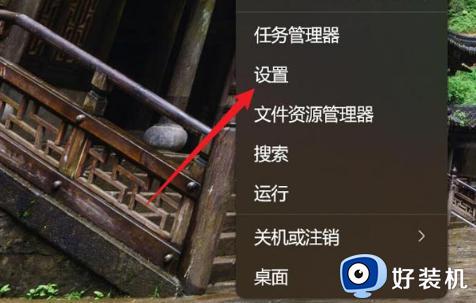
2、进入到新的窗口界面后,点击左侧栏中的"系统"选项,再点击右侧中的"存储"。
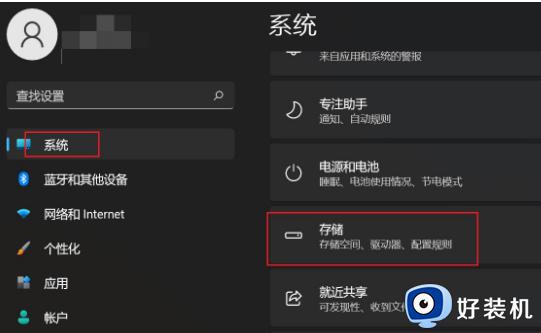
3、在打开的窗口界面中,点击其中的"存储感知"选项。
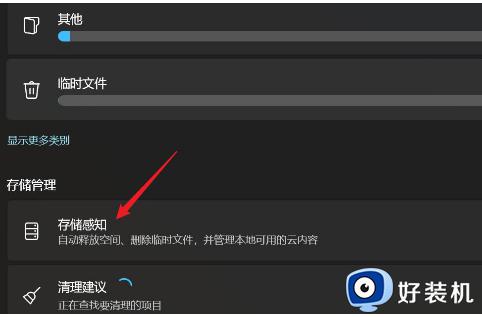
4、然后找到"自动用户内容清除"并将其开关按钮打开。
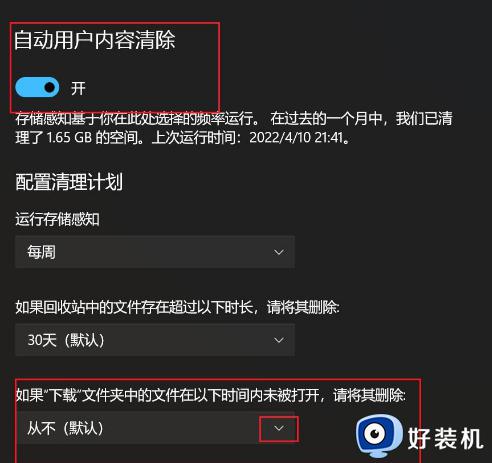
5、 最后根据需求设置一个合适的自动删除文件时间就可以了。
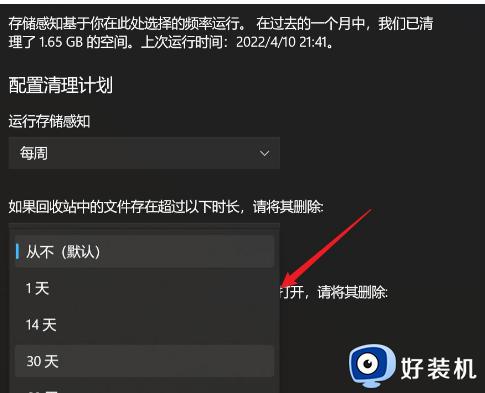
以上便是win11自动清理功能在哪设置的所有内容,如果您还有疑问,请参考小编提供的步骤进行操作。希望这对您有所帮助!
win11自动清理功能在哪 win11自动清理垃圾怎么设置相关教程
- win11怎么设置开机自动清理垃圾 Win11如何设置自动清理垃圾
- win11怎么设置自动清理垃圾 如何设置win11自动清理垃圾
- 如何让win11系统自动清理垃圾 让win11系统自动清理垃圾的技巧
- win11垃圾文件如何定时清理 windows自动清理磁盘空间的方法
- win11自带的垃圾清理软件在哪 win11自带的清理软件怎么打开
- win11自带的清理垃圾在哪里 win11清理工具的使用方法
- win11自带的清理垃圾在哪里 win11自带清理垃圾使用教程
- win11怎么自动清理回收站 win11回收站自动清空的设置教程
- win11系统怎么清理垃圾 win11清理垃圾的具体方法
- win11使用自带垃圾清理功能的方法 win11怎么使用自带的垃圾清理
- win11家庭版右键怎么直接打开所有选项的方法 win11家庭版右键如何显示所有选项
- win11家庭版右键没有bitlocker怎么办 win11家庭版找不到bitlocker如何处理
- win11家庭版任务栏怎么透明 win11家庭版任务栏设置成透明的步骤
- win11家庭版无法访问u盘怎么回事 win11家庭版u盘拒绝访问怎么解决
- win11自动输入密码登录设置方法 win11怎样设置开机自动输入密登陆
- win11界面乱跳怎么办 win11界面跳屏如何处理
win11教程推荐
- 1 win11安装ie浏览器的方法 win11如何安装IE浏览器
- 2 win11截图怎么操作 win11截图的几种方法
- 3 win11桌面字体颜色怎么改 win11如何更换字体颜色
- 4 电脑怎么取消更新win11系统 电脑如何取消更新系统win11
- 5 win10鼠标光标不见了怎么找回 win10鼠标光标不见了的解决方法
- 6 win11找不到用户组怎么办 win11电脑里找不到用户和组处理方法
- 7 更新win11系统后进不了桌面怎么办 win11更新后进不去系统处理方法
- 8 win11桌面刷新不流畅解决方法 win11桌面刷新很卡怎么办
- 9 win11更改为管理员账户的步骤 win11怎么切换为管理员
- 10 win11桌面卡顿掉帧怎么办 win11桌面卡住不动解决方法
